Les AirPods d'Apple sont des gadgets très pratiques, même s'ils sont vendus à un prix élevé. Cependant, lorsque vos AirPods ont un son mou et étouffé, vous commencez à douter que votre investissement ait été gaspillé. Il y a plusieurs raisons pour lesquelles vos AirPods ont un son faible dès leur sortie de la boîte. Le volume de sortie peut être faible, le mode de faible consommation peut être activé, et même le volume peut être plafonné.
En outre, il pourrait également y avoir des problèmes de connectivité qui pourraient rendre le volume des Apple AirPods trop faible. Si vous avez des AirPods Pro, vous pouvez émettre le mode d'annulation active du bruit pour amplifier le volume en coupant le bruit de fond. Parfois, le fichier audio que vous lisez peut avoir un son faible et vous pouvez utiliser un éditeur audio comme Filmora pour augmenter le son du fichier audio. Sans plus attendre, illustrons toutes les solutions possibles pour résoudre le problème des AirPods d'Apple dont le son est trop faible.
| Solution | Problème | Action clé | Pour qui |
|---|---|---|---|
| 🔊 S1. Volume | Volume trop bas | Monter volume iOS + dans l’app | iOS/Android/macOS |
| ⚡ S2. Basse conso | Mode faible conso | Désactiver & recharger | iPhone |
| 🎧 S3. Balance | Un écouteur plus faible | Centrer curseur L/R | iPhone/iPad |
| 🛡️ S4. Plafond | Limite casque iOS | Relever le seuil dB | iOS/iPadOS |
| 🔁 S5. Réappairer | Profil BT incohérent | Oublier + reconnecter | Tous |
| 🎚️ S6. AirPods Pro | EQ/ANC/limite | Ajuster EQ & limite | AirPods Pro |
| 🧼 S7. Nettoyage | Grilles encrassées | Nettoyer en sécurité | Tous |
| 🔄 S8. MAJ / Réinitialiser | Firmware/liaison | Mettre à jour ou reset | Tous |
Solution 1 : Augmentez simplement le volume
Résumé. Le symptôme le plus fréquent d’un son d’AirPods faible provient d’un volume réglé trop bas à deux niveaux différents : le système (iOS, iPadOS, macOS ou Android) et l’application en lecture (YouTube, Spotify, Netflix, lecteur local). Pour augmenter le volume d’AirPods de manière fiable, il faut agir sur les deux : monter le volume via les boutons physiques ou Siri, puis vérifier le curseur interne de l’app. Certaines apps mémorisent un niveau distinct pour chaque piste/chaîne ; un changement de source peut donc réduire subitement le rendu. Cette vérification, rapide et sans risque, résout la majorité des cas en moins d’une minute.
🔗 Site officiel Apple (volume)1. Manuellement
Un son d’AirPods faible provient souvent d’un double réglage : le volume système et le curseur propre à l’application (YouTube, Spotify, etc.). La méthode manuelle consiste à monter le volume iOS avec les boutons latéraux, puis à vérifier le curseur interne dans l’app en cours de lecture. Cette combinaison simple permet d’augmenter le volume d’AirPods immédiatement, sans toucher à d’autres paramètres.

2. Utilisation de Siri
Siri offre un réglage mains libres pratique quand l’iPhone n’est pas à portée. Dites « Hey Siri » puis demandez « +10 % » ou « 50 % » pour ajuster par paliers. Contrôlez l’indicateur à l’écran et, si besoin, affinez ensuite le curseur dans l’application. C’est un moyen rapide de corriger un son d’AirPods faible.
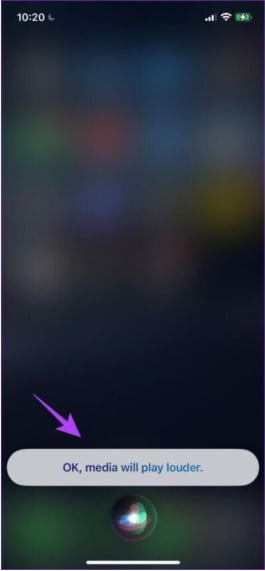
Tuto vidéo pour ajuster tous les détails sur votre fichier audio comme vous souhaitez
Solution 2 : Désactiver le mode faible consommation
Résumé. Lorsque l’iPhone passe en mode faible consommation, le système privilégie l’autonomie et peut limiter certaines tâches d’arrière-plan et la réactivité audio. Résultat : un son d’AirPods faible ou irrégulier, surtout avec des apps en streaming. Pour retrouver un niveau normal, désactivez ce mode depuis le Centre de contrôle ou les Réglages, puis rechargez quelques minutes afin de stabiliser la sortie. Profitez-en pour vérifier la charge du boîtier et des écouteurs : une batterie très basse peut aussi réduire le volume perçu et la qualité de la liaison Bluetooth.
🔗 Apple (basse consommation)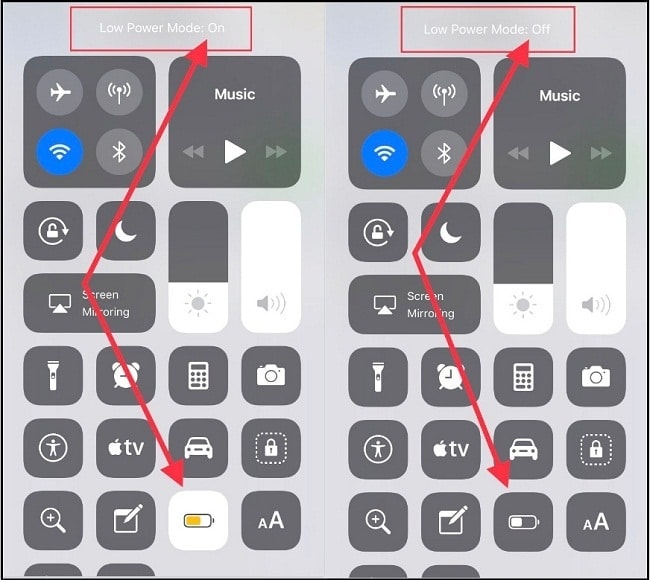
Solution 3 : Vérifiez les paramètres de la balance
Résumé. Il arrive qu’un écouteur paraisse nettement plus faible que l’autre, même quand le volume global est élevé. Sur iPhone et iPad, le curseur Balance ajuste la répartition gauche/droite au niveau système. S’il est décalé vers L ou R, la scène sonore bascule et l’oreille minorée semble étouffée. Replacez le curseur au centre, relancez la lecture puis comparez à nouveau. En cas d’écart persistant, nettoyez les grilles des AirPods (poussière/cérumen) et refaites un test avec une autre app pour exclure un problème lié au mixage du contenu.
🔗 Apple (Balance)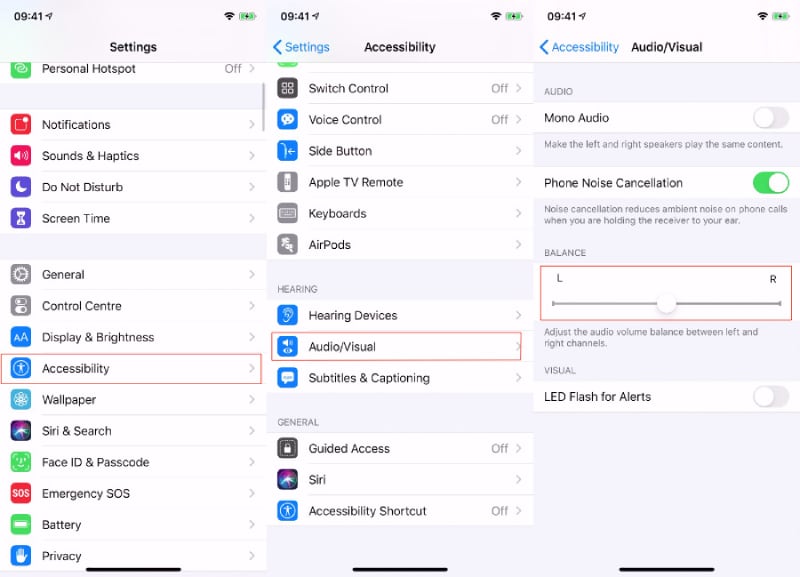
Avec l'enregistreur audio Filmora, vous pouvez capturer le son de votre système informatique, enregistrer l'audio du microphone, ajuster le volume d'enregistrement selon vos préférences, et enregistrer simultanément l'écran et la webcam.

Solution 4 : Supprimer la limite de plafonnement du volume
Résumé. Pour protéger l’audition, iOS peut activer une limite de niveau pour l’écoute au casque (norme européenne). Ce plafonnement agit comme un “garde-fou” qui empêche d’atteindre les volumes les plus élevés, ce qui peut donner l’impression d’un son d’AirPods faible sur des contenus déjà mixés bas. Depuis Sécurité du casque, vous pouvez relever le seuil ou l’ajuster finement. Faites-le prudemment, par paliers, en privilégiant des sessions courtes et des pauses régulières afin d’éviter toute fatigue auditive.
🔗 Apple — Sécurité du casque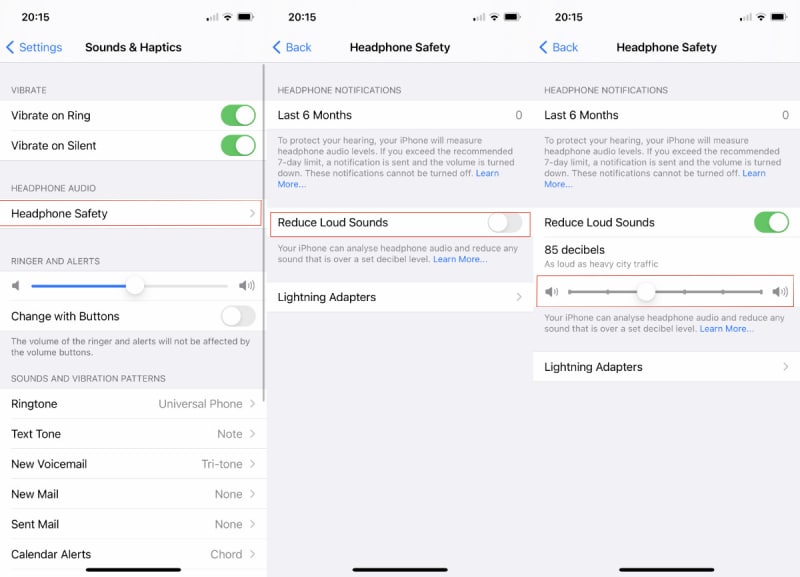
Solution 5 : reconnectez vos AirPods
Résumé. Une liaison Bluetooth instable, des profils audio obsolètes ou des caches corrompus peuvent brider le niveau sonore. Un “réappairage propre” remet à zéro la connexion : oubli de l’appareil, redémarrage rapide puis association à neuf. Cette procédure élimine de nombreux cas de son d’AirPods faible récurrent (latence, déséquilibre, codec mal choisi). Après la reconnexion, montez progressivement le volume et testez plusieurs apps pour confirmer la stabilité.
🔗 Apple — Appairer/Reconnecter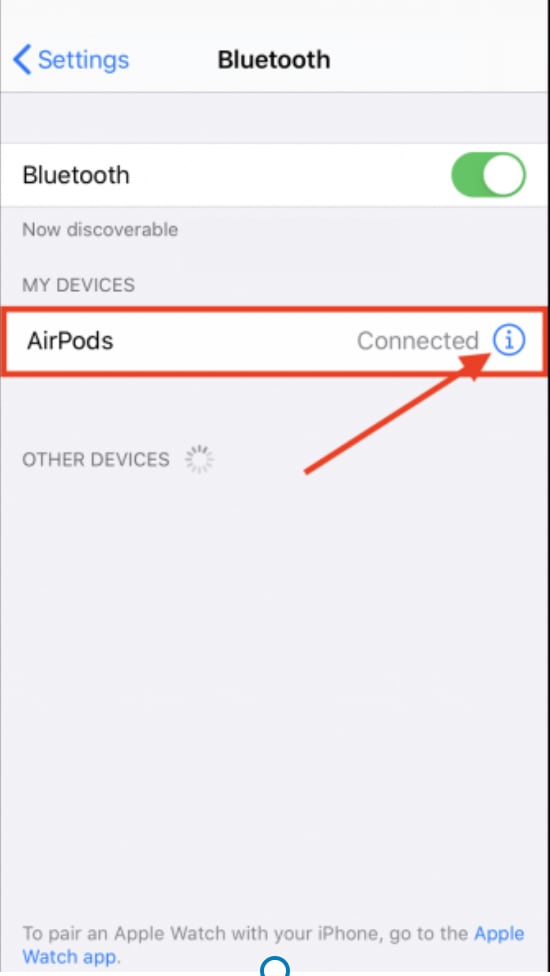
Solution 6 : paramètres de son AirPods Pro
Résumé. Les AirPods Pro offrent plusieurs leviers pour gagner en clarté et en niveau perçu : l’égaliseur (EQ) de l’app Musique, la Limite de volume et la réduction active du bruit (ANC). Choisissez un préréglage d’EQ cohérent avec le contenu (p. ex. Bass Booster pour dynamiser les basses ou Voix claire pour les podcasts). Vérifiez que la limite de volume n’est pas active si vous manquez de headroom. En environnement bruyant, l’ANC améliore la perception sans pousser les dB, ce qui contribue à augmenter le volume d’AirPods ressenti en protégeant mieux l’audition.
🔗 Apple — EQ dans Musique

Solution 7 : Nettoyer les grilles des AirPods
Résumé. Des grilles encrassées étouffent mécaniquement le son et donnent un son d’AirPods faible. Nettoyez en douceur avec une brosse souple et un chiffon microfibre sec ; évitez liquides et solvants sur les grilles. Cette opération simple permet souvent d’augmenter le volume d’AirPods perçu sans modifier les réglages.
🔗 Apple — Nettoyage en toute sécurité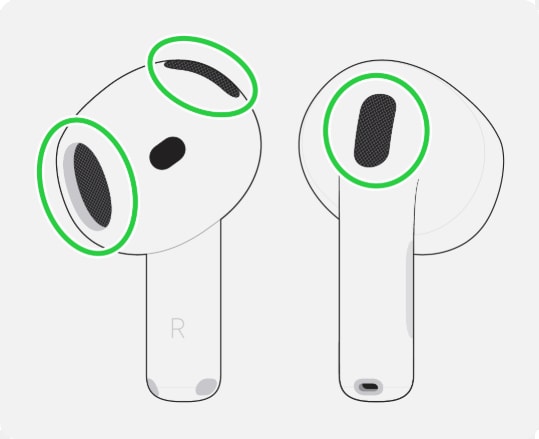
Solution 8 : Mettre à jour le firmware / Réinitialiser
Résumé. Un firmware obsolète ou une configuration corrompue peut limiter le niveau sonore. Laissez les AirPods dans leur boîtier, proches d’un iPhone connecté pour forcer la mise à jour. En dernier recours, effectuez une réinitialisation puis réappairez : cela résout souvent un son d’AirPods faible persistant.
🔗 Apple — Support AirPods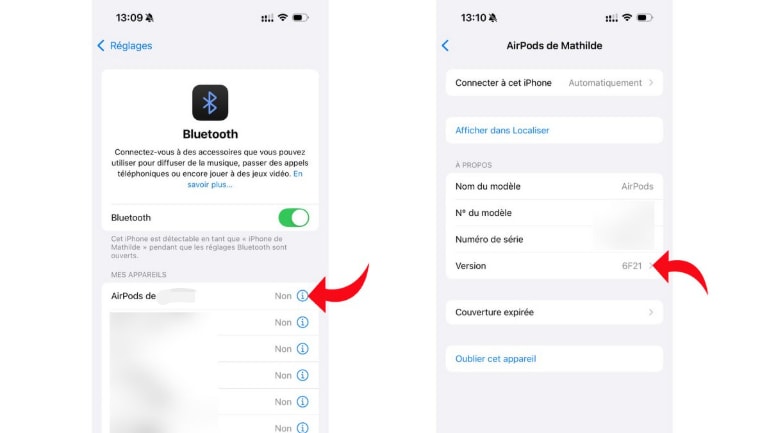
Conclusion
Nous avons répertorié toutes les solutions possibles pour résoudre le problème du volume trop faible des AirPods. Si le problème vient du fichier vidéo ou audio que vous lisez, vous pouvez utiliser Wondershare Filmora pour optimiser la piste et augmenter le volume d’AirPods perçu. Sinon, contactez l’Apple Store le plus proche pour vérifier un éventuel défaut matériel.
Wondershare Filmora, un logiciel simple, gratuit mais puissant pour rendre le montage vidéo plus efficace ! Vous pouvez télécharger et essayer Filmora gratuitement via les liens suivants :
 Garantie de téléchargement sécurisé, zéro logiciel malveillant
Garantie de téléchargement sécurisé, zéro logiciel malveillant



 Sécurité 100 % vérifiée | Aucun abonnement requis | Aucun logiciel malveillant
Sécurité 100 % vérifiée | Aucun abonnement requis | Aucun logiciel malveillant




